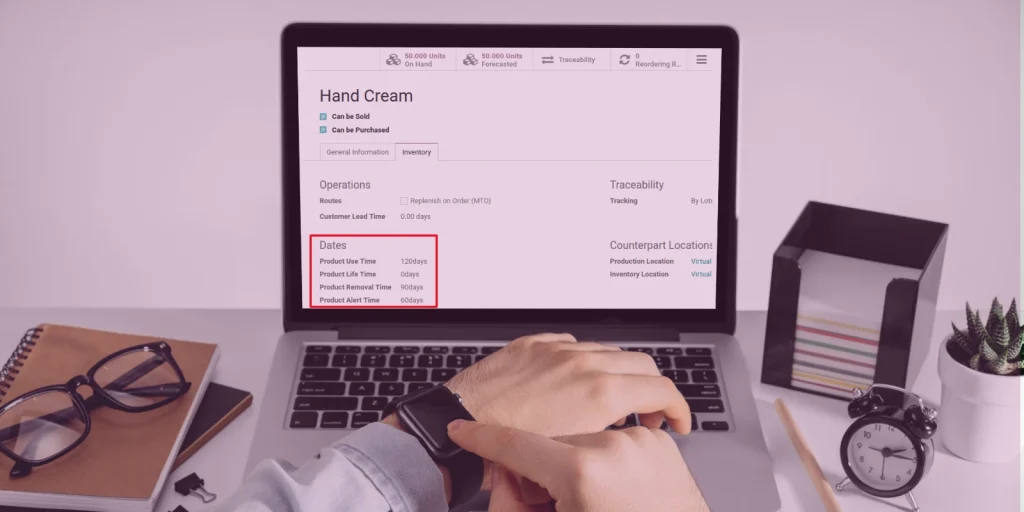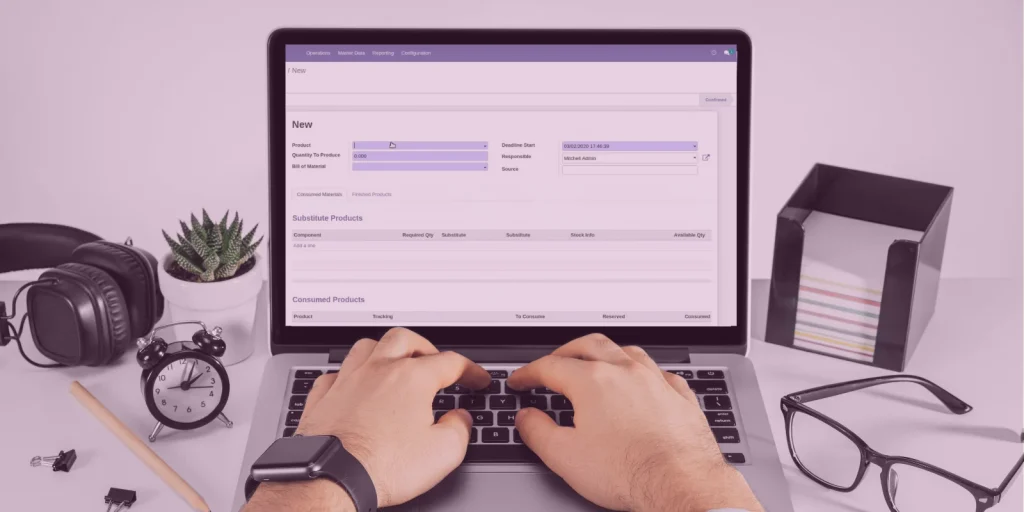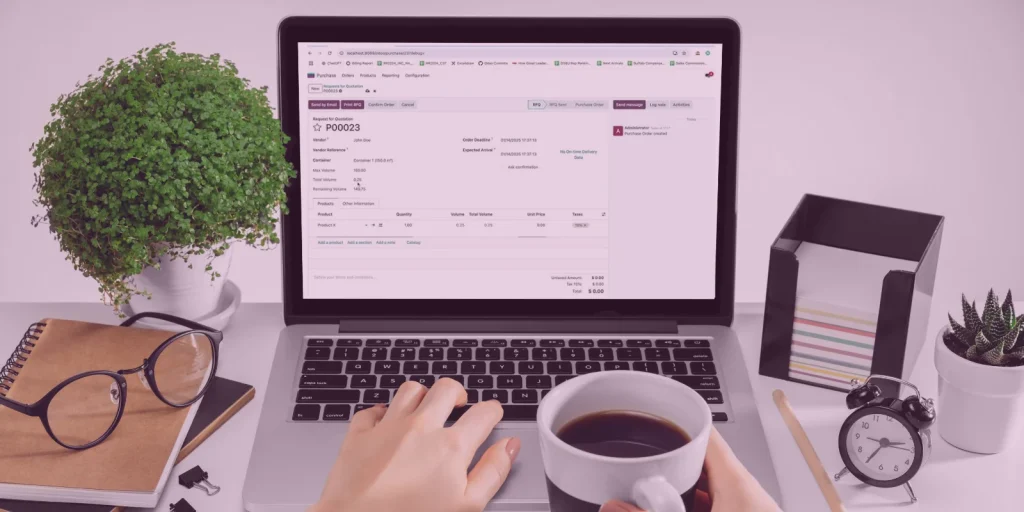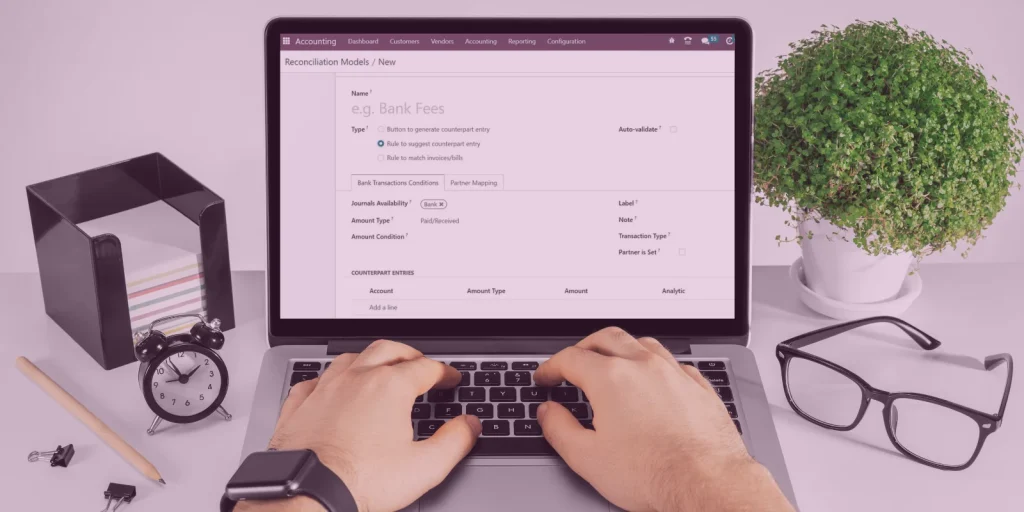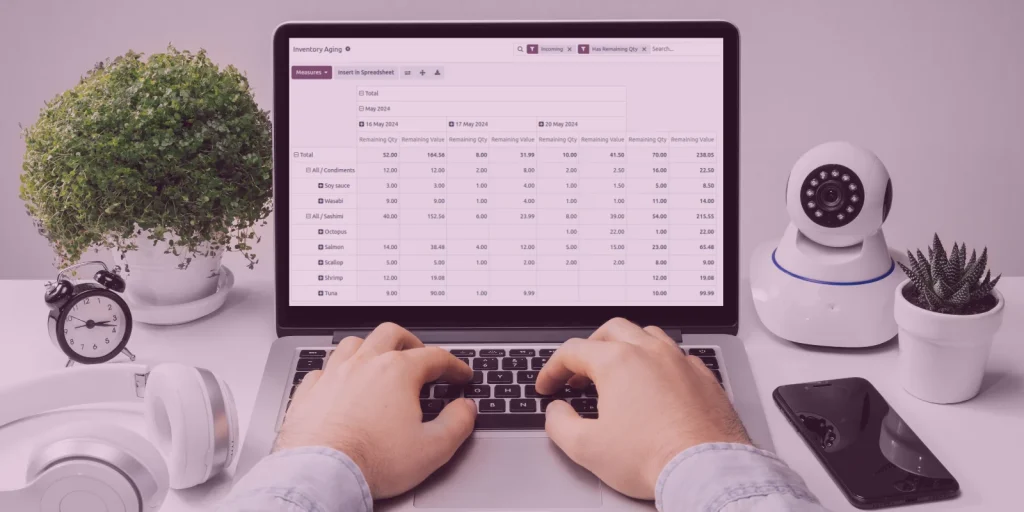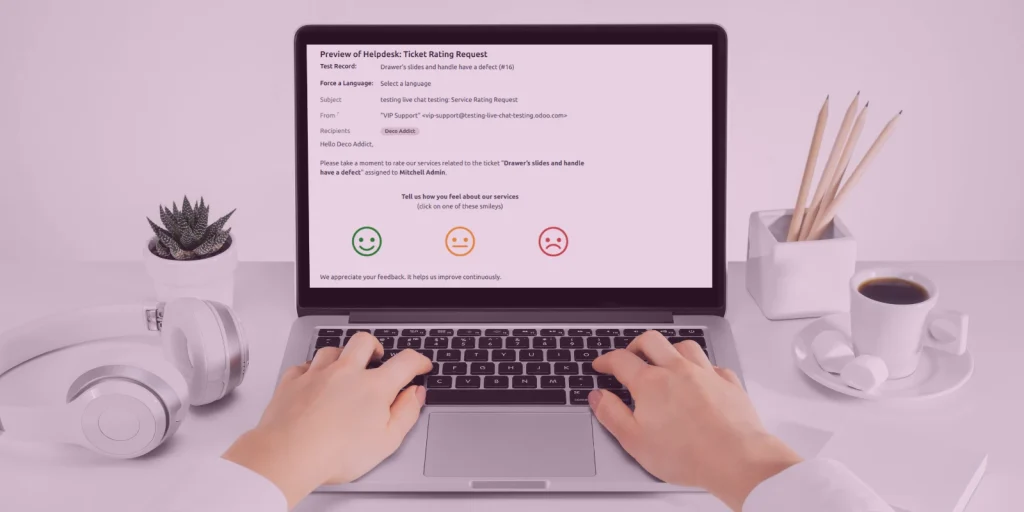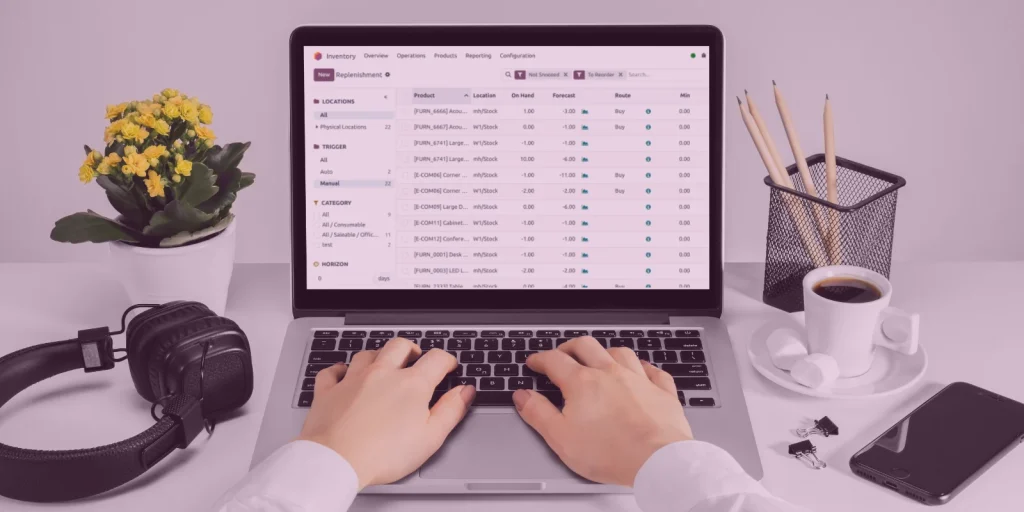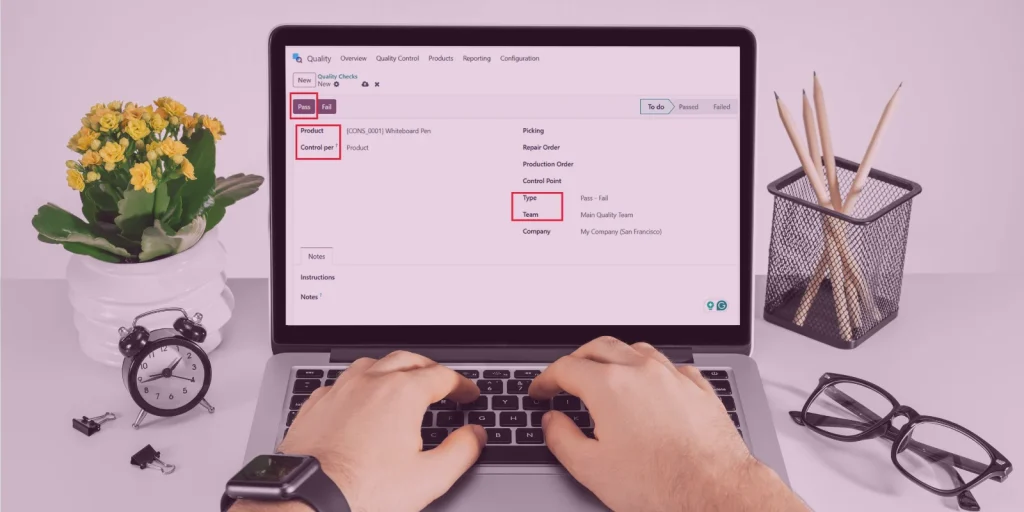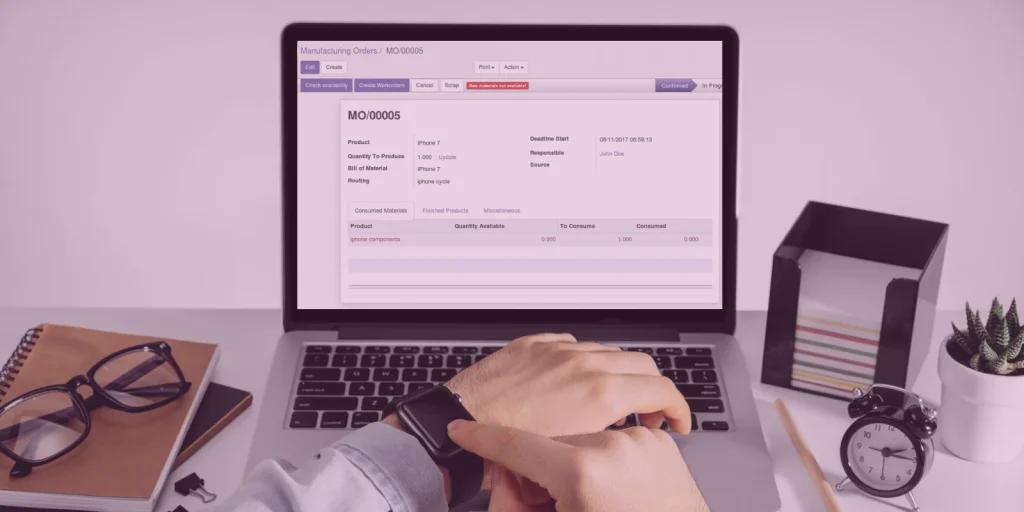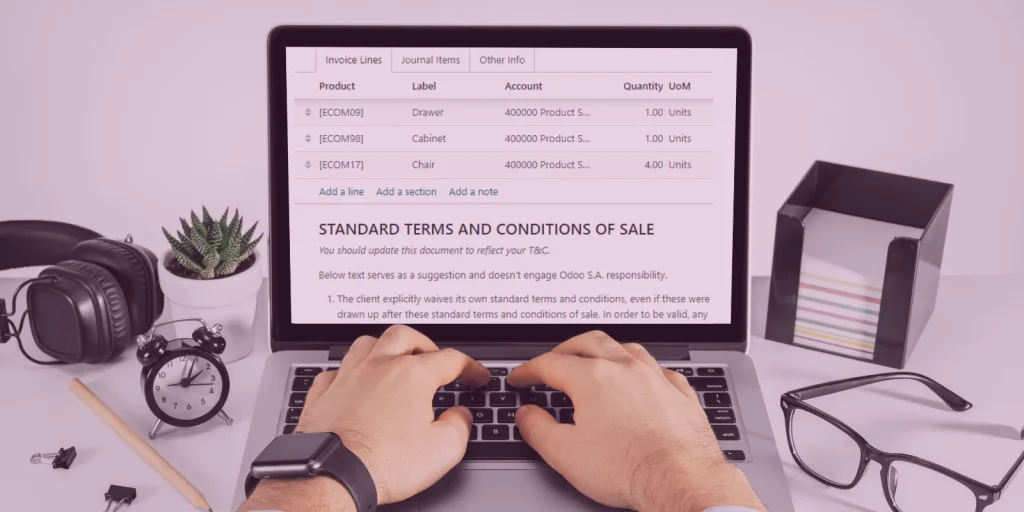Tips Mengelola Tanggal Kadaluwarsa di Odoo Inventory
Dalam operasional gudang, tantangan terbesar biasanya bukan hanya memastikan stok selalu tersedia, tetapi juga memastikan setiap produk yang memiliki umur penyimpanan dapat dikelola dengan baik. Odoo hadir untuk menutup celah tersebut. Dengan fitur pengelolaan tanggal kadaluwarsa, Anda bisa mengatur umur produk, tanggal produksi, masa pakai, hingga otomatisasi peringatan yang membantu gudang menjalankan rotasi stok dengan benar. Fitur ini sangat membantu terutama untuk bisnis F&B, farmasi, kosmetik, hingga manufaktur. Kenapa Pengelolaan Tanggal Kadaluwarsa Itu Penting di Odoo Inventory? Pengelolaan expiry date bukan hanya menghindari kerugian, tapi juga memastikan kualitas produk tetap standar. Dengan menerapkan pencatatan kedaluwarsa di Odoo, Anda bisa: Dengan pengaturan yang tepat, Odoo mampu membantu bisnis menjaga kualitas stok tanpa kerja manual berlebih. Cara Mengelola Tanggal Kadaluwarsa di Odoo Inventory Berikut ini beberapa hal yang bisa Anda lakukan dalam mengelola tanggal kadaluwarsa di modul Inventory Odoo: 1. Mengaktifkan Tracking dan Expiration di Produk Masuk ke Inventory → Configuration → Settings. Aktifkan Lots & Serial Numbers serta Expiration Dates. Setelah fitur aktif, Anda bisa mengatur expiry di tiap produk sesuai umur simpan yang berlaku. 2. Mengatur Masa Simpan Produk (Shelf Life) Buka Inventory → Products → Pilih salah satu produk. Di tab Inventory, aktifkan Tracking by Lots/Serial. Lalu masukkan konfigurasi masa simpan seperti: 3. Penerapan FEFO (First Expired First Out) Odoo mendukung FEFO sebagai metode pengambilan stok otomatis. Jika Anda menggunakan picking otomatis: Atur metode FIFO di Inventory → Configuration → Settings → Removal Strategy. 4. Monitoring Melalui Expiration Alerts Untuk memastikan tim gudang selalu up to date, masuk ke Inventory → Reporting → Lots/Serial Numbers. Lalu filter berdasarkan Expiration Date, Removal Date, atau Alert Date. Laporan ini sangat penting untuk pengambilan keputusan cepat, seperti promosi, retur ke supplier, atau prioritas pengiriman. Tips Praktis Agar Pengelolaan Tanggal Kadaluwarsa Lebih Efektif Ayo Perkuat Manajemen Inventory Anda Sekarang Pengelolaan tanggal kadaluwarsa di Odoo memberikan fondasi kuat untuk menjaga kualitas produk dan mengurangi kerugian akibat stok yang kadaluwarsa. Dengan fitur tracking lot, perhitungan otomatis expiry, hingga sistem FEFO, Anda dapat memastikan operasional gudang berjalan lebih teratur dan efisien. Jika Anda ingin menerapkan sistem inventory yang lebih rapi, cepat, dan minim kesalahan, sekarang saatnya beralih ke Odoo. Hubungi customer service kami dan konsultasikan kebutuhan bisnis Anda. Kami siap membantu menyiapkan solusi terbaik agar proses gudang dan supply chain Anda semakin optimal.